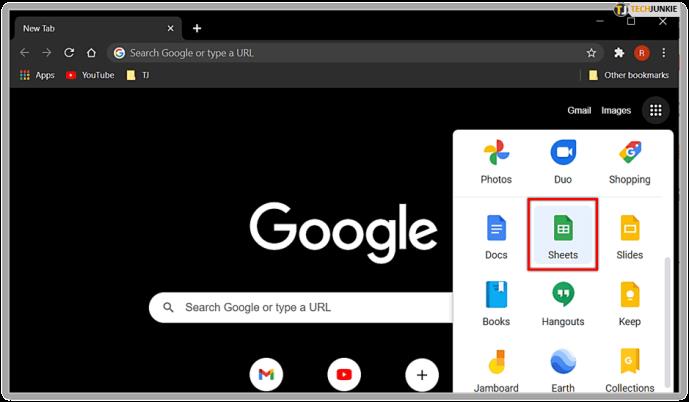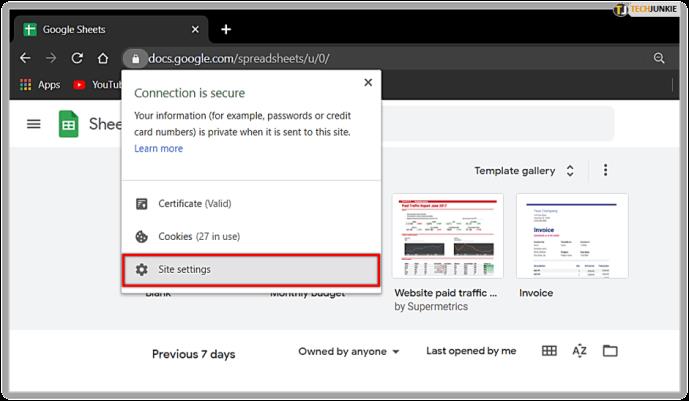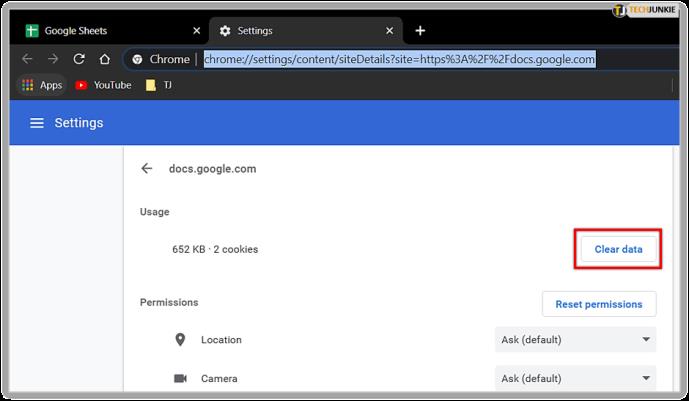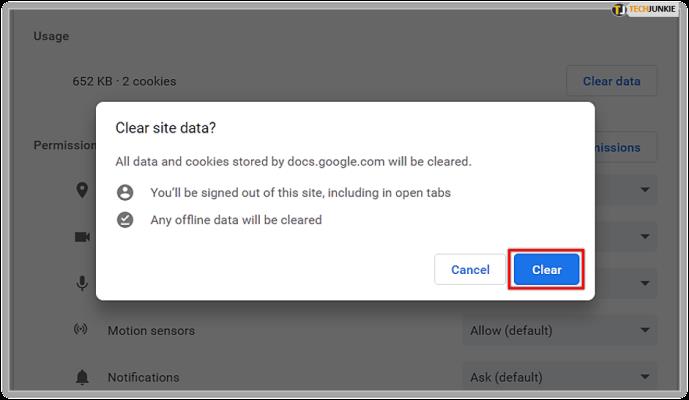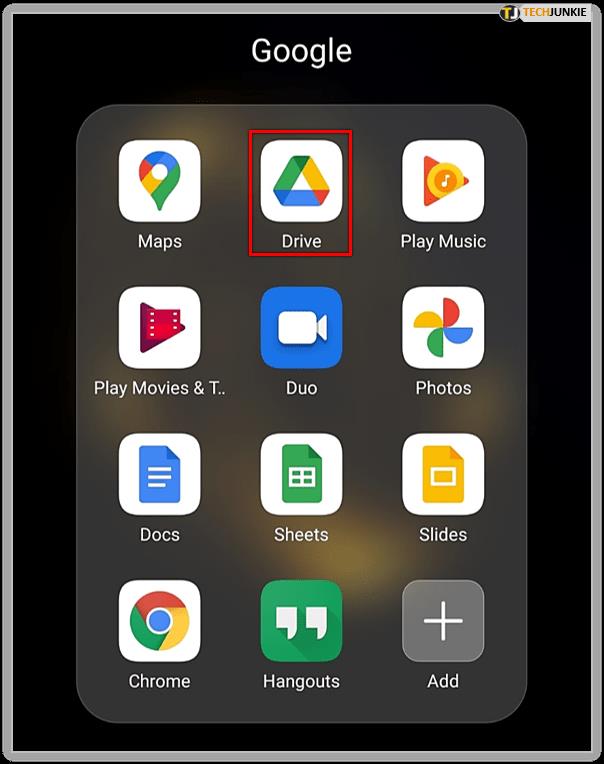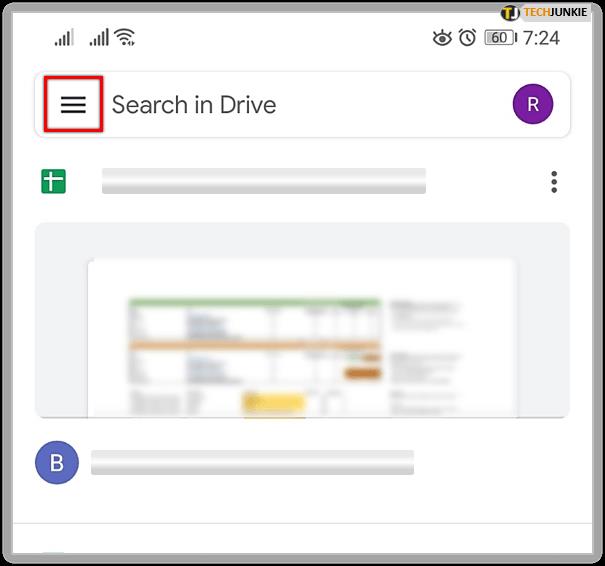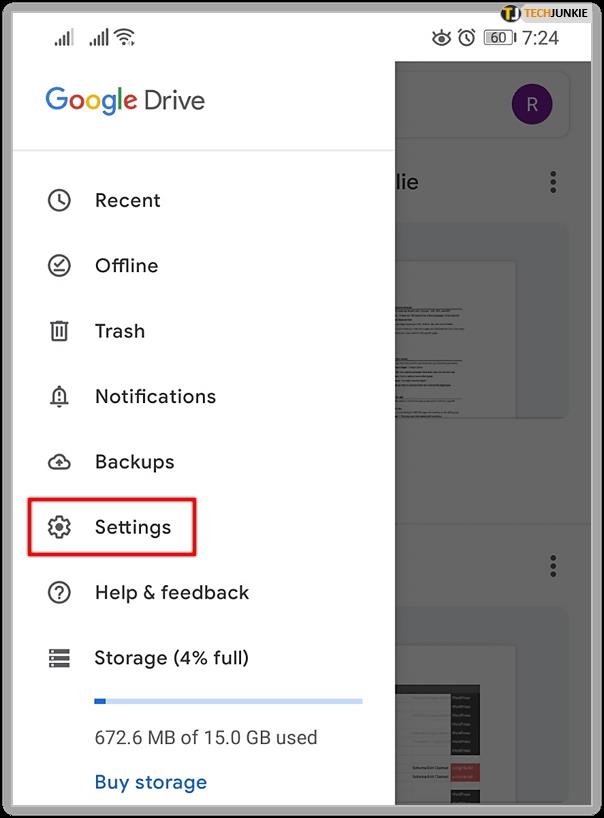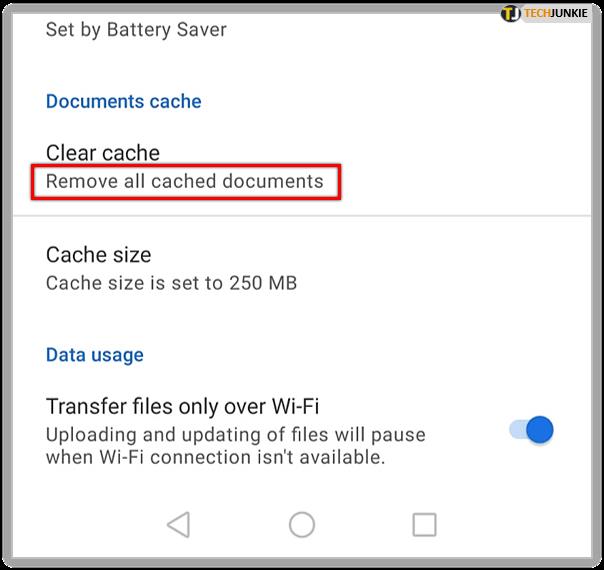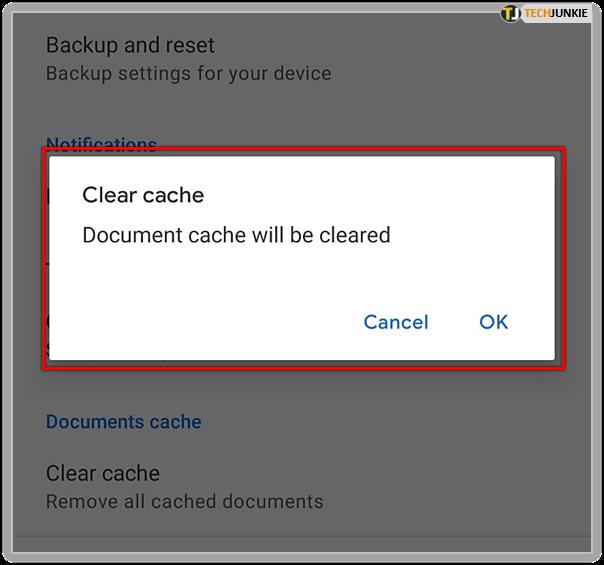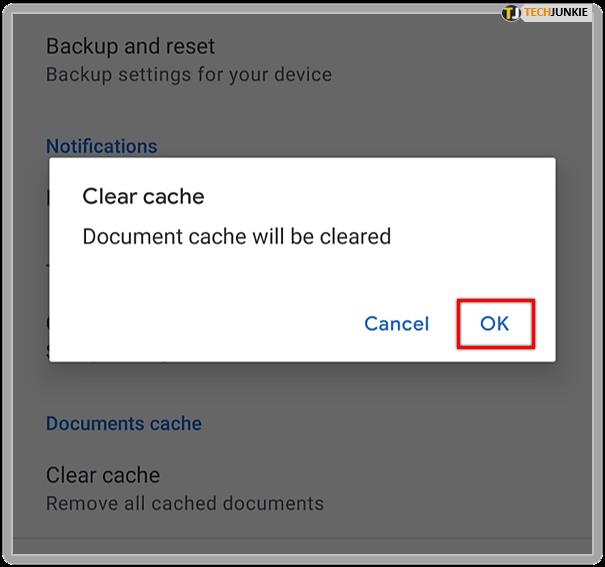Încărcarea Foilor de calcul Google durează prea mult? Sau ai probleme la editarea documentului? Soluția poate fi ștergerea memoriei cache. Beneficiile ștergerii fișierelor cache sunt numeroase, cum ar fi îmbunătățirea experienței utilizatorului prin accelerarea deschiderii unui document.

Dar, dacă nu ați șters niciodată memoria cache din Foi de calcul Google, este posibil să fiți confuz cu privire la unde să începeți. Nu vă faceți griji. În acest ghid, veți afla despre o modalitate ușoară de a șterge memoria cache din Foi de calcul Google. Interesat? Continua să citești.
Două metode pentru a șterge memoria cache din Foi de calcul Google
Există două moduri de a șterge memoria cache în Foi de calcul Google. Aici sunt ei:
Folosind Foi de calcul Google
Pentru a șterge memoria cache direct din Foi de calcul Google, iată ce trebuie să faceți:
- Deschide Foi de calcul Google.
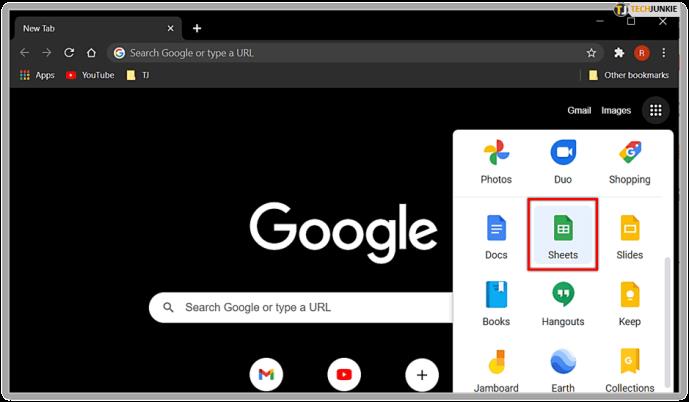
- Căutați pictograma lacăt în bara de adrese și faceți clic pe ea.

- Selectați „Setări site” din meniul drop-down.
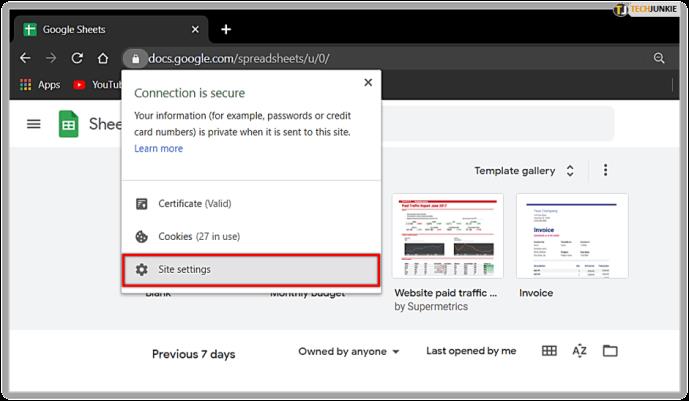
- Apoi, veți vedea „Utilizare” și lângă „Ștergeți datele”.
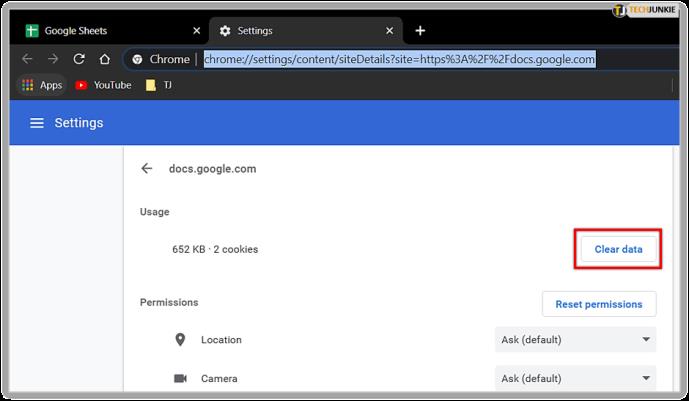
- Veți vedea un mesaj pop-up care vă cere să confirmați că doriți să ștergeți informațiile. Selectați „Ștergeți”.
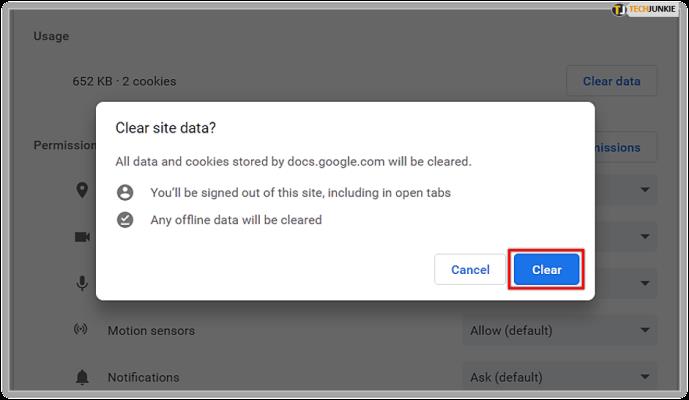
Amintiți-vă, s-ar putea să trebuiască să așteptați un timp, mai ales dacă este prima dată când ștergeți memoria cache.

Folosind Google Docs
Ștergerea memoriei cache din Google Docs asigură că utilizatorii elimină memoria cache din Foi de calcul Google, Documente, Prezentări etc. Iată cum să faceți acest lucru:
- Deschide Google Drive.
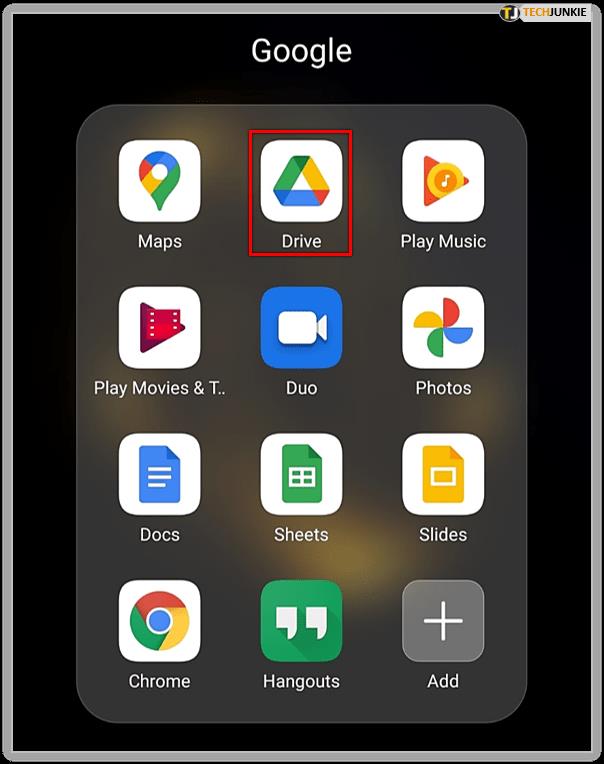
- Apoi, căutați meniul în colțul din stânga sus. Veți vedea trei linii stivuite.
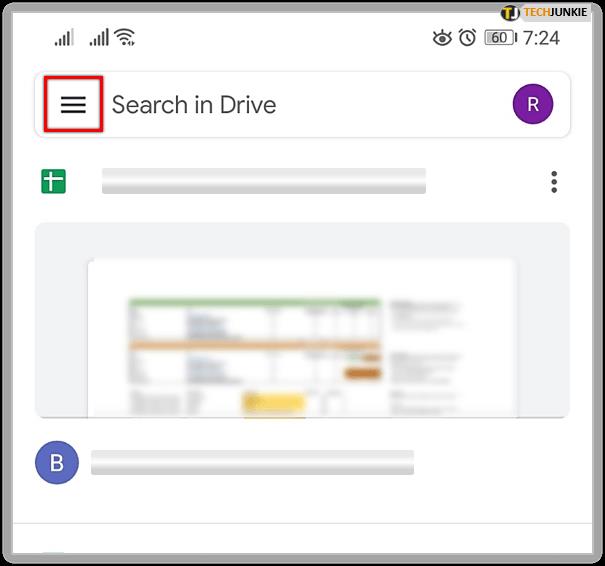
- Atingeți „Setări”.
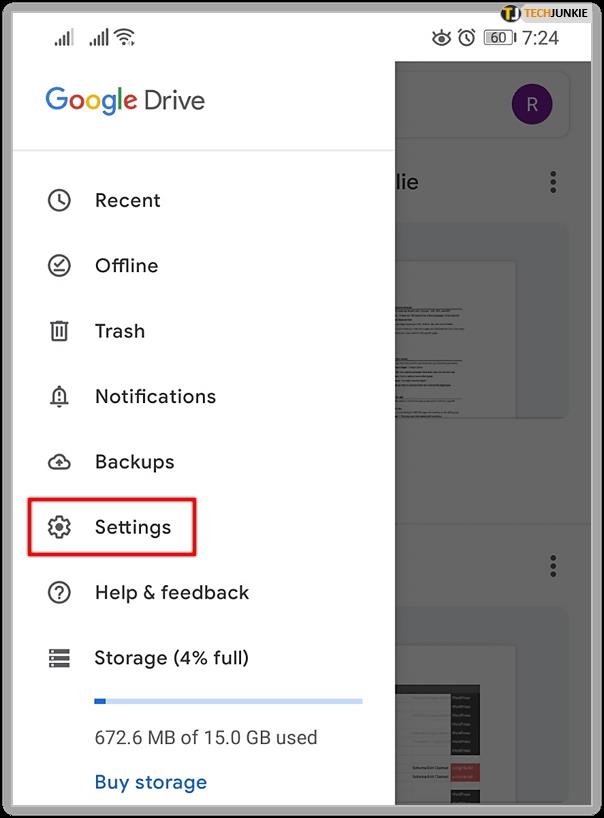
- Apoi, faceți clic pe „Eliminați toate documentele din cache”. Este sub „Documente cache”.
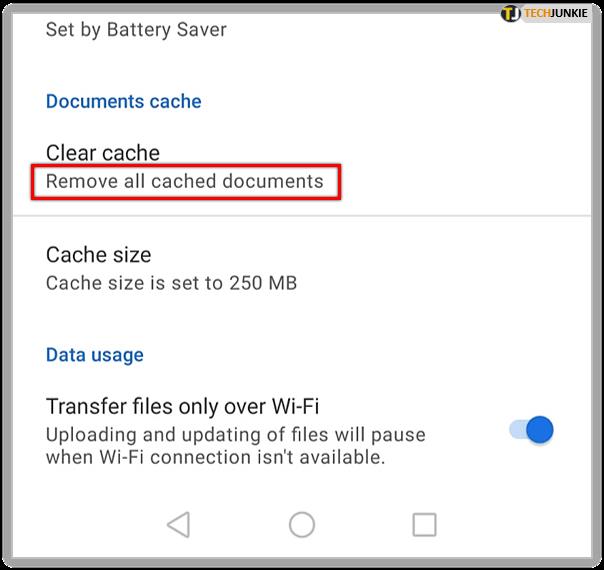
- Veți vedea un mesaj pop-up care vă cere să confirmați ștergerea.
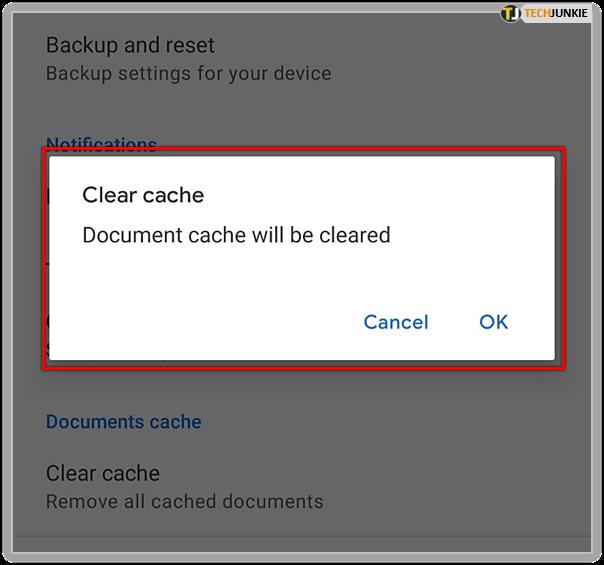
- În cele din urmă, atingeți „OK”.
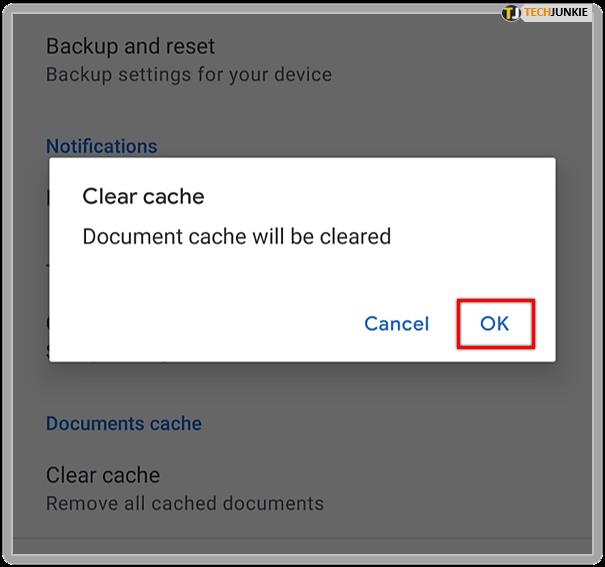
Asta este! Ați șters cu succes memoria cache din toate programele Google Drive. Vor funcționa mult mai bine acum și nu veți avea probleme în curând. Dacă aveți alte probleme cu Foi de calcul Google în viitor, urmați pașii de mai sus.
Ștergerea memoriei cache de pe un computer
Acum că știți cum să ștergeți memoria cache din Foi de calcul Google, ar putea fi o idee bună să faceți acest lucru pentru a îmbunătăți performanța computerului dvs. Pentru a face acest lucru, trebuie să ștergeți memoria cache din browser.
În funcție de browserul pe care îl utilizați, pașii pot fi diferiți. În secțiunea următoare, veți afla cum să ștergeți memoria cache, indiferent dacă utilizați Google Chrome, Mozilla sau Safari.
Ștergerea memoriei cache în Google Chrome
Cei care folosesc Google Chrome și doresc să elimine memoria cache ar trebui să facă următoarele:
- Lansați Google Chrome.
- Căutați meniul cu trei puncte în colțul din dreapta sus al ecranului.
- Faceți clic pe el și apoi apăsați pe „Setări”.
- Derulați în jos la „Confidențialitate și securitate”. Sub acesta, faceți clic pe „Ștergeți datele de navigare”.
- Aici, selectați să ștergeți „Imagini și fișiere stocate în cache”.
- Sub „Interval de timp”, alegeți să ștergeți informațiile de astăzi, săptămâna trecută, luna etc.
- În cele din urmă, faceți clic pe „Ștergeți datele”.
În funcție de cantitatea de date stocate în cache, poate fi necesar să așteptați câteva momente.
Golirea memoriei cache din Mozilla
Cei care folosesc Mozilla ca browser preferat și doresc să șteargă memoria cache ar trebui să facă acest lucru:
- Deschideți Mozilla.
- Faceți clic pe meniul de hamburger din colțul din dreapta sus și căutați „Opțiuni”.
- Apoi, atingeți „Confidențialitate și securitate”.
- Derulați în jos la „Istoric”.
- Sub ea, veți vedea „Firefox va...”
- Alegeți „Nu vă amintiți niciodată de istorie”,
- Acum, faceți clic pe „Ștergeți istoricul” de lângă acesta.
- Selectați „Cache”.
- Determinați „Intervalul de timp pentru ștergere”.
- Atingeți „OK”.
Ștergerea memoriei cache în Safari
Pentru a șterge memoria cache în Safari, iată ce trebuie să faceți:
- Deschide fila Safari.
- Selectați „Preferințe” din meniul derulant.
- Apoi, faceți clic pe „Avansat”.
- Derulați în jos la „Afișați meniul de dezvoltare în bara de meniu” și bifați caseta de lângă acesta.
- Apoi, atingeți fila „Dezvoltare” din bara de meniu.
- Atingeți „Empty Caches”.

Beneficiile golirii memoriei cache
Deși memoria cache facilitează recuperarea informațiilor, memoria cache aglomerată poate cauza probleme. Acestea includ deschiderea lentă a unui browser sau a unui program sau chiar incapacitatea de a face modificări. De aceea, întreținerea regulată este importantă. În această secțiune, vom explora câteva dintre beneficiile eliminării memoriei cache.
Performanta imbunatatita
Dacă folosiți des Google Sheets și navigați pe web, memoria cache se va îngrămădi. Ștergerea memoriei cache va crește performanța și va accelera atât browserul, cât și programul. Când faceți acest lucru în mod regulat, există șanse mici ca programul să se încarce prea lent.
Securitate îmbunătățită
Un alt motiv major pentru golirea memoriei cache a unui browser este îmbunătățirea securității. Cache-ul stochează date sensibile, pe care alți utilizatori le pot accesa cu ușurință dacă vă folosesc computerul. Pentru a vă asigura că nu au acces la aceste informații, nu uitați să ștergeți memoria cache.
Goliți cache-ul!
Ori de câte ori Foi de calcul Google se încarcă lent sau refuză să coopereze, nu presupuneți imediat că este o problemă serioasă. În cele mai multe cazuri, soluția va fi să ștergeți memoria cache. Obișnuiește-te să ștergi frecvent memoria cache, atât în Foi de calcul Google, cât și în browser.
Tu ce mai faci? Ai șters vreodată memoria cache? Considerați că dispozitivul funcționează mai repede după ce o faceți? Anunțați-ne în secțiunea de comentarii de mai jos.